Dateien aus dem Cloud Storage herunterladen
Sie können den Cloud Storage durchsuchen, die Inhalte von Backups einsehen und benötigte Dateien herunterladen.
Einschränkungen
- Die Backups von SQL-Datenbanken, Exchange-Datenbanken und eines Systemzustands können nicht durchsucht werden.
- Für ein optimales Download-Erlebnis sollten Sie nicht mehr als 100 MB gleichzeitig herunterladen. Um größere Datenmengen schnell aus der Cloud abzurufen, verwenden Sie die Prozedur zur Wiederherstellung von Dateien.
So laden Sie Dateien aus dem Cloud Storage herunter
- Wählen Sie eine Maschine, die per Backup gesichert wurde.
- Klicken Sie auf Recovery –> Weitere Wiederherstellungsmöglichkeiten... –> Dateien herunterladen.
- Geben Sie die Anmeldedaten des Kontos ein, dem die gesicherte Maschine zugewiesen wird.
-
[Beim Durchsuchen von Laufwerk-Backups] Klicken Sie unter Versionen auf dasjenige Backup, dessen Dateien Sie wiederherstellen wollen.
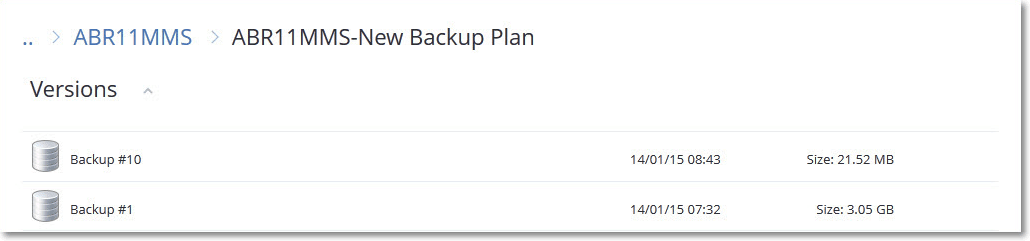
[Beim Durchsuchen von Datei-Backups] Sie können den Backup-Zeitpunkt im nächsten Schritt auswählen (unter dem Zahnradsymbol, das rechts neben der ausgewählten Datei liegt). Standardmäßig werden die Dateien des letzten (jüngsten) Backups wiederhergestellt.
-
Wechseln Sie zum benötigten Ordner oder verwenden Sie die Suchfunktion, um eine Liste der gewünschten Dateien abzurufen.
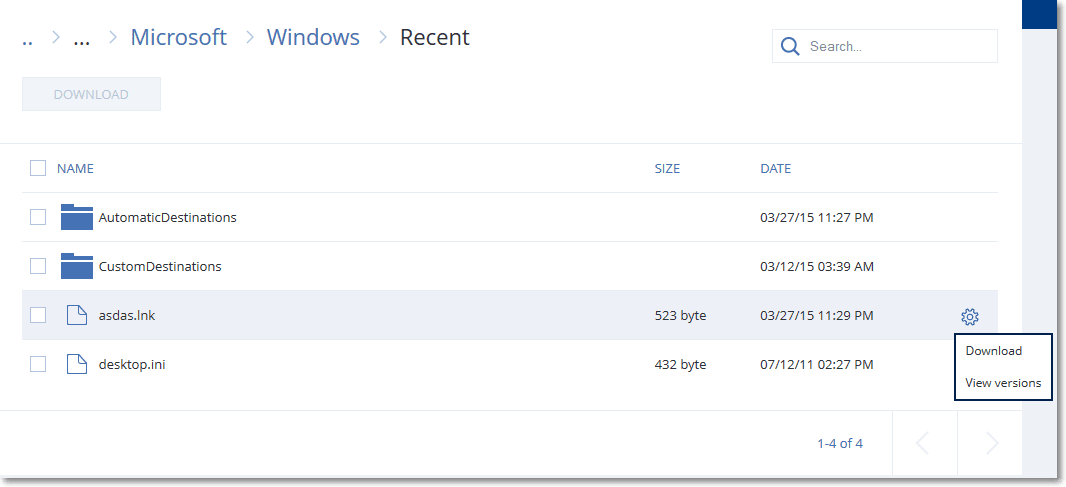
-
Aktivieren Sie die Kontrollkästchen derjenigen Elemente, die Sie wiederherstellen müssen – und klicken Sie dann auf Download.
Falls Sie eine einzelne Datei auswählen, wird diese 'wie vorliegend' heruntergeladen. Anderenfalls werden die ausgewählten Daten in eine .zip-Datei archiviert.
- Wählen Sie den Ort, wo die Daten abgelegt werden sollen und klicken Sie auf Speichern.